Jeśli jesteś profesjonalnym lub początkującym projektantem i nie słyszałeś o serwisie Canva, jesteś w tyle. Bo to jedna z najlepszych stron internetowych pracujących nad edycją projektów i tworzeniem własnych. Mając ten pomysł na uwadze, dzisiaj nauczysz się wycinać obrazki w kształcie kółek, kwadratów, trójkątów Canva.
Bo nie możesz nazwać siebie projektantem, jeśli nie znasz wszystkich dostępnych aplikacji (nie wszystko w życiu Photoshopa i jądrze). Canva to jeden z tych darmowych programów stworzonych z miłością i oddaniem, aby inni mogli tworzyć i grawerować na nim swoje prace (możesz dosłownie utwórz bezpłatną infografikę online w serwisie Canva, aby się wyróżniać jak kompletne).
Wytnij swoje zdjęcia na koła, kwadraty i trójkąty w serwisie Canva
Aby przejść od razu do sedna, pierwszą rzeczą do rozważenia przy rozpoczynaniu tego procesu przycinania obrazu jest to, że metoda, którą widzisz poniżej, działa dla dowolnego kształtu.
Aby to zrobić, zaloguj się na swoje konto Canva i kliknij „Utwórz projekt” aby wybrać, jak ma wyglądać Twój projekt. Po dokonaniu wyboru przejdź do paska narzędzi z boku i wybierz opcję o nazwie „ Dane „, otworzy kartę z wieloma sekcjami do wyboru” HR ”.
Gdy to zrobisz, zauważysz, że jest wiele do wyboru, a większość z nich ma swój własny kształt, wybierz ten, który Ci teraz odpowiada i przeciągnij go do obszaru projektowania.
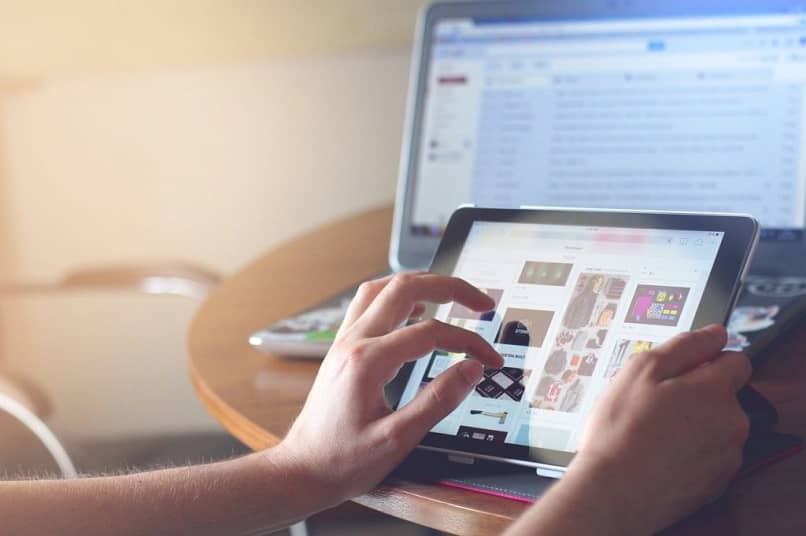
Natychmiast po znajdź obraz, który chcesz dodać (odbywa się to w tym samym pasku narzędzi, w opcji, która ma chmurkę ze strzałką w dół jako ikoną) gdy ją znajdziesz, przeciągnij ją nad obszar rysowania, a przyjmie postać elementu, który wpisujesz automatycznie, np. na przykład jako koło.
Następnie wystarczy użyć jednego z kątów lub kotwic, które pojawiają się wokół kształtu, aby zmienić jego rozmiar i dostosować go do tego, co chcesz utworzyć. Po zakończeniu edycji kliknij „ skończone i to wszystko. Dzięki temu wiesz już, jak wycinać zdjęcia w okręgi, kwadraty i trójkąty w serwisie Canva i wszystko w mniej niż 5 minut.
Wolisz zlecić to profesjonalistom w bardzo przystępnej cenie?
Pamiętaj, że możesz również uzupełnić podane informacje, badając jak Przycinaj kreatywne zdjęcia i obrazy w serwisie Canva dzięki którym możesz nawet zrobić serca.
Przytnij zdjęcie
Teraz, gdy już wiesz, jak wycinać zdjęcia w okręgi, kwadraty i trójkąty w serwisie Canva, nadszedł czas, aby dowiedzieć się, jak wyciąć zwykłe zdjęcie, na wypadek gdybyś musiał to zrobić bez dodawania go. Kształt. ten
„To łatwiejsze, niż się wydaje, wystarczy zaprojektować go jako nowy lub w toku i wybrać opcję, która pojawi się jako część przestrzeni edycji języka angielskiego”. Uprawa ”(Przy wyborze obrazu używasz Φυσικά αυτό).
Spowoduje to, że cztery rogi pojawią się na poprzednio wybranym obrazie lub zdjęciu, pobaw się nimi, aby przyciąć obraz do żądanych wymiarów, a na koniec kliknij „ skończone „Wtedy to po prostu dotarło do nas.

Canva zapisze oryginalny obraz, więc jeśli nie podoba Ci się efekt końcowy, możesz go edytować w dowolnym momencie, korzystając z tej samej procedury. Innym sposobem przycięcia obrazu jest najpierw wybranie istniejącego szablonu, a następnie umieszczenie na nim obrazu. Kliknięcie „ Uprawa Serwis Canva jest automatycznie uprawiany przez dostosowuję się do projekt modelu.
Jeśli nie podoba Ci się to, co zrobiła usługa Canva, możesz zastosować do niej powyższą metodę i ustawić ją według własnego uznania. ten Ostatnia rzecz, którą przeczytałeś, oznacza koniec nauki. Teraz wiesz, jak wycinać obrazy w okręgi, kwadraty, trójkąty w serwisie Canva, a także jak wycinać obrazy normalnie bez kształtów.
Śmiało i zastosuj wiedzę, w której się uczysz spraw, aby Twoje projekty były jak najbardziej profesjonalne i piękne. A jeśli chcesz być jeszcze bardziej kreatywny, przekonaj się Jak ożywić swoje zdjęcia za pomocą serwisu Canva my jak umieścić gradienty kolorów na moich zdjęciach między innymi, aby pomóc Ci stać się najlepszym.